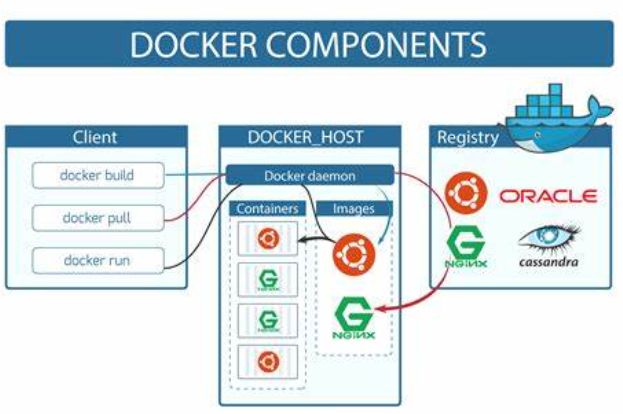Docker基础——基础详解
仓库,镜像,容器的关系
Docker镜像
当运行容器时,使用的镜像如果在本地中不存在,docker 就会自动从 docker 镜像仓库中下载,默认是从 Docker Hub 公共镜像源下载
镜像列表
可以使用 docker images 来列出本地主机上的镜像
[root@test ~]# docker images
REPOSITORY TAG IMAGE ID CREATED SIZE
hello-world latest 9c7a54a9a43c 2 months ago 13.3kB
各个选项说明:
- REPOSITORY:表示镜像的仓库源
- TAG:镜像的标签, 同一仓库源可以有多个 TAG,代表这个仓库源的不同个版本
- IMAGE ID:镜像ID
- CREATED:镜像创建时间
- SIZE:镜像大小
查找镜像
- 使用 docker search 命令来搜索镜像
[root@test ~]# docker search mysql
NAME DESCRIPTION STARS OFFICIAL AUTOMATED
mysql MySQL is a widely used, open-source relation… 14290 [OK]
mariadb MariaDB Server is a high performing open sou… 5460 [OK]
percona Percona Server is a fork of the MySQL relati… 617 [OK]
phpmyadmin phpMyAdmin - A web interface for MySQL and M… 833 [OK]
bitnami/mysql Bitnami MySQL Docker Image 91 [OK]
circleci/mysql MySQL is a widely used, open-source relation… 29
bitnami/mysqld-exporter 5
ubuntu/mysql MySQL open source fast, stable, multi-thread… 51
cimg/mysql 0
rapidfort/mysql RapidFort optimized, hardened image for MySQL 23
rapidfort/mysql8-ib RapidFort optimized, hardened image for MySQ… 9
google/mysql MySQL server for Google Compute Engine 23 [OK]
hashicorp/mysql-portworx-demo 0
rapidfort/mysql-official RapidFort optimized, hardened image for MySQ… 7
newrelic/mysql-plugin New Relic Plugin for monitoring MySQL databa… 1 [OK]
NAME: 镜像仓库源的名称
DESCRIPTION: 镜像的描述
OFFICIAL: 是否 docker 官方发布
STARS: 类似 Github 里面的 star,表示点赞、喜欢的意思。
AUTOMATED: 自动构建。
拉取镜像
现在拉取搜索出的MySQL
[root@test ~]# docker pull mysql:5.7
5.7: Pulling from library/mysql
70e9ff4420fb: Pull complete
7ca4383b183f: Pull complete
3e282e7651b1: Pull complete
1ffa0e0ca707: Pull complete
6eb790cf6382: Pull complete
2b7ffc37d8e9: Pull complete
4393c12228b9: Pull complete
389d2c130d52: Pull complete
e5df3caef94c: Pull complete
5c6aa409290d: Pull complete
faa350980ea9: Pull complete
Digest: sha256:bd873931ef20f30a5a9bf71498ce4e02c88cf48b2e8b782c337076d814deebde
Status: Downloaded newer image for mysql:5.7
docker.io/library/mysql:5.7
删除镜像
删除镜像之前先停止容器,再移除容器
[root@test ~]# docker rmi hello-world
Error response from daemon: conflict: unable to remove repository reference "hello-world" (must force) - container ae7883b11a88 is using its referenced image 9c7a54a9a43c
[root@test ~]# docker ps -a
CONTAINER ID IMAGE COMMAND CREATED STATUS PORTS NAMES
ae7883b11a88 hello-world "/hello" 15 minutes ago Exited (0) 15 minutes ago jovial_snyder
[root@test ~]# docker rmi ae7883b11a88
Error response from daemon: No such image: ae7883b11a88:latest
[root@test ~]# docker rm ae7883b11a88
ae7883b11a88
[root@test ~]# docker rmi hello-world
Untagged: hello-world:latest
Untagged: hello-world@sha256:a13ec89cdf897b3e551bd9f89d499db6ff3a7f44c5b9eb8bca40da20eb4ea1fa
Deleted: sha256:9c7a54a9a43cca047013b82af109fe963fde787f63f9e016fdc3384500c2823d
Deleted: sha256:01bb4fce3eb1b56b05adf99504dafd31907a5aadac736e36b27595c8b92f07f1
Docker容器
操作容器命令
容器列表
$ docker ps #查看正在运行的容器
$ docker ps -a #查看本地所有的容器
操作容器
$ docker start 容器名称/容器ID #启动容器
$ docker stop 容器名称/容器ID #停止容器
$ docker restart 容器名称/容器ID #重启容器
$ docker rm 容器名称/容器ID #删除容器
$ docker inspect 容器名称/容器ID #查看容器
$ docker logs 容器名称/容器ID #查看容器日志
$ docker update --restart=always 容器名称/容器ID #设为开机自启动
启动容器
docker run 参数 --name="容器名称" 镜像名称:镜像版本 初始化语句
参数说明:
-i:保持容器运行。通常与 -t 同时使用。加入it这两个参数后,容器创建后自动进入容器中,退出容器后,容器自动关闭。
-t:为容器重新分配一个伪输入终端,通常与 -i 同时使用。
-d:以守护(后台)模式运行容器。创建一个容器在后台运行,需要使用docker exec 进入容器。退出后,容器不会关闭。
-it:创建的容器一般称为交互式容器,-id 创建的容器一般称为守护式容器。
-P(大写):暴露随机端口
-p(小写):暴露指定端口,具体有以下四种:
$ docker run -p container_port #将容器的某个端口映射到宿主机的所有接口的一个随机端口上。
$ docker run -p host_port:container_port #将容器的某个端口映射到宿主机的所有接口的一个具体端口上。
$ docker run -p host_ip:host_port:container_port #将容器的某个端口映射到宿主机的一个具体IP地址的具体端口上。
$ docker run -p host_ip::container_port #将容器的某个端口映射到宿主机的一个具体IP地址的一个随机端口上。
使用命令 docker port 容器名字/容器ID 查看端口映射信息
进入容器:
docker exec 参数 镜像名称:镜像版本 初始化语句
参数说明:
-i:保持容器运行。通常与 -t 同时使用。加入it这两个参数后,容器创建后自动进入容器中,退出容器后,容器自动关闭。
-t:为容器重新分配一个伪输入终端,通常与 -i 同时使用。
-d:以守护(后台)模式运行容器。创建一个容器在后台运行,需要使用docker exec 进入容器。退出后,容器不会关闭。
-it:创建的容器一般称为交互式容器,-id 创建的容器一般称为守护式容器。
退出容器:
exit
导出容器:
$ docker export -o /目录/文件名 容器名称/容器ID
例如:将容器按日期保存为tar文件。
$ docker export -o centos-`date +%Y%m%d`.tar c1
导入容器:
$ docker import /目录/文件名 镜像名称:镜像版本
# 例如:将上述的tar归档文件导入。
$ docker import centos-20210805.tar centos-ccl:7
从容器导出一个新镜像:
$ docker commit 容器ID 镜像名称:镜像版本
从容器复制文件到主机:
$ docker cp 2592d3fad0fb:/opt/test.txt ~/abc123.txt
从主机复制文件到容器:
$ docker cp ~/test.txt 2592d3fad0fb:/opt/
清理停止的容器:
$ docker container prune
容器错误日志
例:实时查看docker容器名为user-uat的最后10行日志
$ docker logs -f -t --tail 10 user-uat
例:查看指定时间后的日志,只显示最后100行:
$ docker logs -f -t --since="2018-02-08" --tail=100 user-uat
例:查看最近30分钟的日志:
$ docker logs --since 30m user-uat
例:查看某时间之后的日志:
$ docker logs -t --since="2018-02-08T13:23:37" user-uat
例:查看某时间段日志:
$ docker logs -t --since="2018-02-08T13:23:37" --until "2018-02-09T12:23:37" user-uat
例:将错误日志写入文件:
$ docker logs -f -t --since="2018-02-18" user-uat | grep error >> logs_error.txt